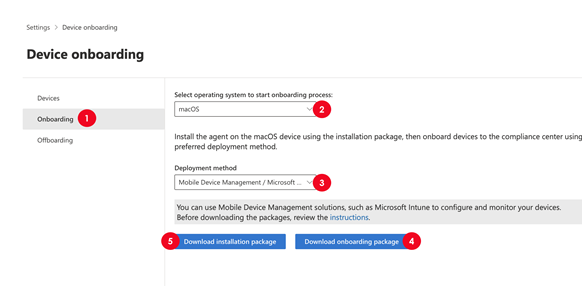Integrar e remover dispositivos macOS em soluções do Microsoft Purview com o JAMF Pro
Pode utilizar o JAMF Pro para integrar dispositivos macOS em soluções do Microsoft Purview, como a Prevenção de Perda de Dados de Ponto Final (DLP).
Importante
Utilize este procedimento se não tiver Microsoft Defender para Ponto de Extremidade (MDPE) implementados nos seus dispositivos macOS.
Aplica-se a:
Dica
Se você não é um cliente E5, use a avaliação das soluções do Microsoft Purview de 90 dias para explorar como os recursos adicionais do Purview podem ajudar sua organização a gerenciar as necessidades de segurança e conformidade de dados. Comece agora no hub de avaliações do Microsoft Purview. Saiba mais detalhes sobre assinatura e termos de avaliação.
Antes de começar
- Certifique-se de que os seus dispositivos macOS são geridos através do JAMF Pro e estão associados a uma identidade (Microsoft Entra UPN associado) através do JAMF Connect ou Microsoft Intune.
- OPCIONAL: instale o browser v95+ Microsoft Edge nos seus dispositivos macOS para suporte DLP de Ponto Final nativo no Microsoft Edge.
Observação
São suportadas as três versões principais mais recentes do macOS.
Integrar dispositivos em soluções do Microsoft Purview com o JAMF Pro
Pré-requisitos
Transfira os seguintes ficheiros.
| Arquivo | Descrição |
|---|---|
| mdatp.mobileconfig | Este é o ficheiro agrupado. |
| schema.json | Este é o ficheiro de preferência MDPE. |
Dica
Recomendamos que transfira o ficheiro mdatp.mobileconfig agrupado, em vez dos ficheiros individual.mobileconfig. O ficheiro agrupado inclui os seguintes ficheiros necessários:
- accessibility.mobileconfig
- fulldisk.mobileconfig
- netfilter.mobileconfig
- sysext.mobileconfig
Se algum destes ficheiros for atualizado, terá de transferir o pacote atualizado ou transferir cada ficheiro atualizado individualmente.
Obter os pacotes de integração e instalação do dispositivo
No portal do Purview, abra Definições>Integração do Dispositivo e, em seguida, selecione Inclusão.
Para o valor Selecionar sistema operativo para iniciar o processo de inclusão, selecionemacOS.
Para Método de implementação, escolha Mobile Gerenciamento de Dispositivos/Microsoft Intune.
Selecione Transferir pacote de inclusão e, em seguida, extraia os conteúdos do pacote de inclusão do dispositivo. O ficheiro DeviceComplianceOnboarding.plist é transferido para a pasta JAMF.
Selecione Transferir pacote de instalação.
Implementar pacotes de inclusão
Crie um novo perfil de configuração no JAMF Pro. Utilize os seguintes valores:
- Name:MDATP onboarding for macOS (Inclusão de MDATP para macOS)
- Descrição: *Integração do MDATP EDR para macOS
- Categoria:nenhum
- Método de distribuição: *`instalar automaticamente
- Nível:nível do computador
Para obter ajuda com a execução de passos na consola do Jamf Pro, consulte a documentação do JAMF Pro ou contacte o suporte do Jamf Pro.
Configurar as preferências da aplicação
Importante
Tem de utilizar com.microsoft.wdav como o valor domínio de preferência . Microsoft Defender para Ponto de Extremidade utiliza este nome e com.microsoft.wdav.ext para carregar as definições geridas.
Para obter informações sobre como criar um novo perfil de configuração no JAMF Pro, consulte a documentação do JAMF Pro. Em alternativa, contacte o suporte do Jamf Pro.
Utilize estes valores:
- Name:MDATP MDAV configuration settings (Definições de configuração MDAV do MDATP)
- Descrição:deixe esta opção em branco
- Categoria:nenhum
- Método de distribuição:instalar automaticamente
- Nível:nível do computador
Implementar perfis de configuração do sistema
Para obter informações sobre como implementar perfis de configuração do sistema no JAMF Pro, consulte a documentação do JAMF Pro ou contacte o suporte do Jamf Pro.
Exclusão de dispositivos macOS com JAMF Pro
Importante
A exclusão faz com que o dispositivo deixe de enviar dados do sensor para o portal. No entanto, os dados do dispositivo, incluindo referências a quaisquer alertas que tenha tido, serão retidos até seis meses.
Se não estiver a utilizar MDPE, desinstale a aplicação. Veja a secção Implementação de Pacotes na documentação do JAMF Pro.
Reinicie o dispositivo macOS. (Algumas aplicações podem perder a funcionalidade de impressão até serem reiniciadas.)